在Word中设置字符间距,可以通过以下几种方法进行详细操作:
1、菜单栏设置
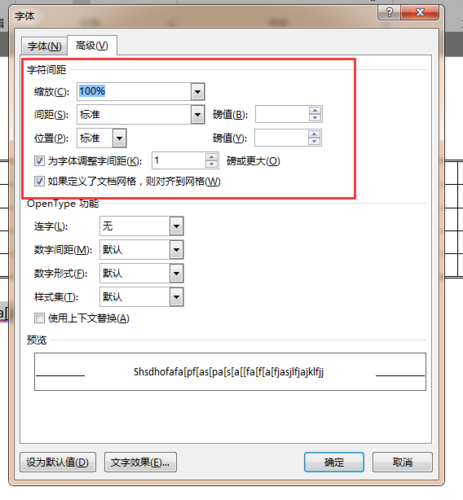
框选需设置的文字:用鼠标左键框选需要调整字符间距的文本。
找到字体设置:点击菜单栏下方的字体设置选项。
点击字符选项修改:进入字体设置对话框后,选择“字符间距”选项,并设置所需的数值。
2、快捷键设置
按住Ctrl+D:在键盘上同时按下Ctrl和D组合键。
选中间距选项:此时会弹出字体快捷方式对话框,点击右侧的字符间距选项。
选择格式点击确定:在字间距一栏选择合适的格式,然后点击确定按钮。
3、鼠标右击设置
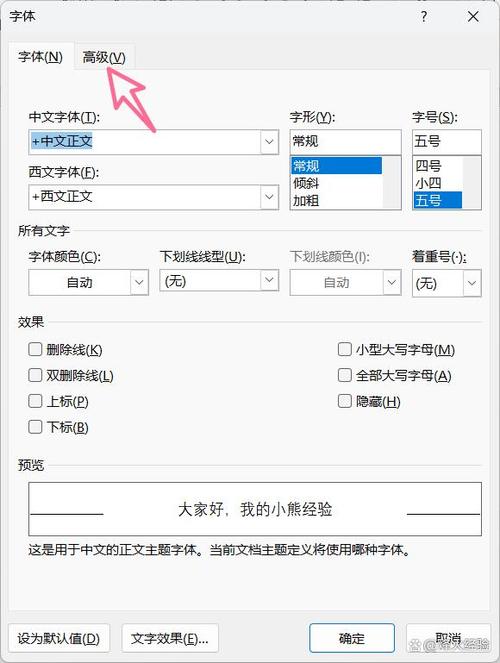
框选文字右击鼠标:将需要调整的文字框选出来,然后点击鼠标右键。
点击字体设置:在弹出的选项中选择字体设置。
修改后点击确定:进入字体设置界面后,调整字符间距选项,然后点击确定按钮。
4、通过“字体”对话框设置
打开Word文档:首先打开需要设置字符间距的Word文档。
选中文字:选中你想要调整间距的文本,如果需要调整整篇文档的字符间距,可以点击左上角的“全选”按钮。
进入字体设置:在选中文本后,点击菜单栏中的“格式”,在下拉菜单中选择“字体”,或者在选中文本后,右键点击,选择“字体”选项。
调整字符间距:在弹出的“字体”对话框中,切换到“字符间距”选项卡,这里有三个选项可供选择:“标准”、“加宽”和“紧缩”,选择你需要的选项后,还可以在下面的“设置值”中输入具体的数值来微调间距。
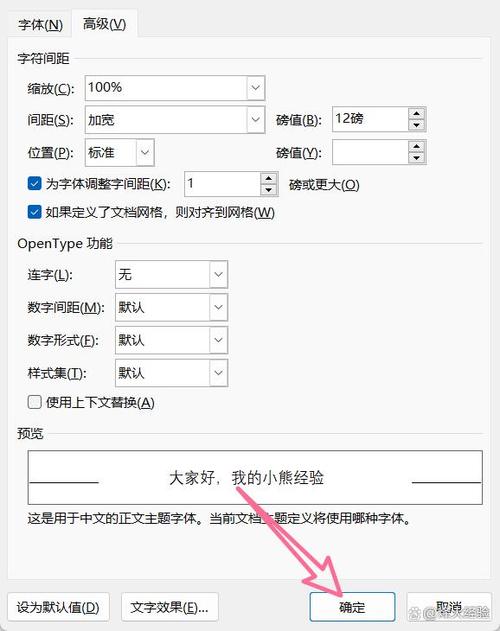
确认并查看效果:设置完毕后,点击“确定”按钮,你选中的文本的字符间距就已经按照你的要求调整好了。
你可以根据自己的需求选择合适的方法来设置字符间距,这些方法都简单易行,可以帮助你快速地调整文本的美观度和可读性。









评论列表 (2)
在Word中设置字符间距,可以通过菜单栏、快捷键、鼠标右击或通过字体对话框进行,选择一种方法,框选文本,调整间距数值,确认后即可查看效果。
2025年05月06日 03:09在Word中设置字符间距,可通过菜单栏、快捷键、鼠标右击或字体对话框等多种方式实现,操作简单,快速调整文本美观度。
2025年07月04日 02:30